凯叔讲故事怎么查看签到记录?凯叔讲故事查看签到记录方法
时间:2025-06-09 作者:游乐小编
1、首先,启动凯叔讲故事应用,如下图所示:

2、接着,页面跳转后,在顶部的导航栏中选择“我的”,如下图所示:
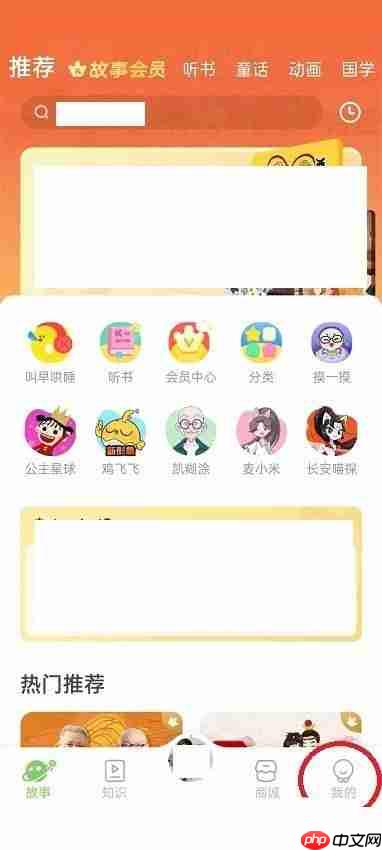
3、然后,页面跳转后,找到并点击“签到”按钮,如下图所示:

4、之后,页面跳转后,点击“签到记录”选项,如下图所示:

5、最后,页面跳转后,您可以在列表中查看您的签到记录,如下图所示:
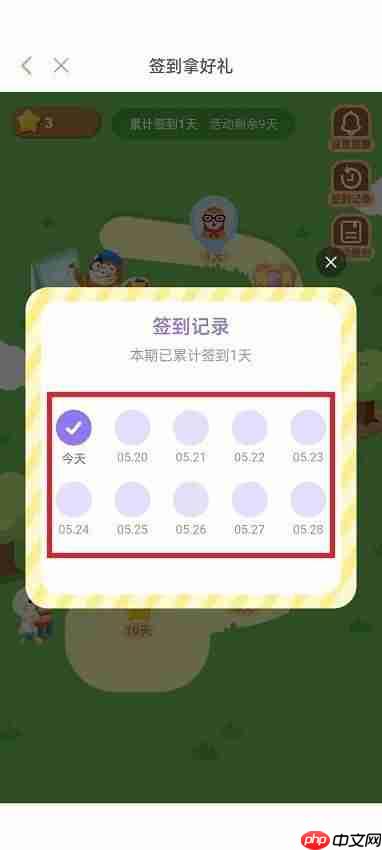
本文详细介绍了在凯叔讲故事应用中查看签到记录的具体步骤。如果您有需要,不妨按照这些步骤操作,快速了解您的签到情况!
小编推荐:
热门推荐
更多 热门文章
更多 -

- 神角技巧试炼岛高级宝箱在什么位置
-
2021-11-05 11:52
手游攻略
-

- 王者荣耀音乐扭蛋机活动内容奖励详解
-
2021-11-19 18:38
手游攻略
-

- 坎公骑冠剑11
-
2021-10-31 23:18
手游攻略
-

- 原神卡肉是什么意思
-
2022-06-03 14:46
游戏资讯
-

- 小恶魔怎么合
-
2022-04-09 03:03
游戏资讯



















